Utilisez le Générateur de circuits pour insérer et configurer un circuit moteur triphasé.
Vous allez à présent construire un nouveau circuit moteur sur la liaison triphasée étendue.
Insertion et configuration du circuit
- Cliquez sur


 . Trouver
. Trouver
- La boîte de dialogue Sélection de circuit s'ouvre.
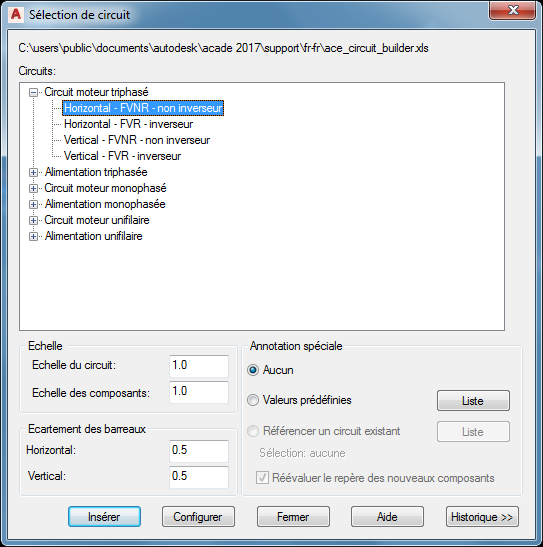
- Développez Circuit moteur triphasé.
- Sélectionnez Horizontal - FVNR - non inverseur.
- Remplacez la valeur Horizontal de l'option Ecartement des barreaux par 0.5.
- Cliquez sur Configurer.
- Spécifiez le point d'intersection au barreau 217.
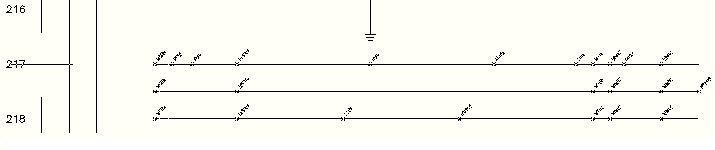
Configuration du circuit
- Dans la section Eléments du circuit, sélectionnez Symbole de moteur.
Dans la section Sélection, sélectionnez Moteur: moteur triphasé,
Connexion filaire Terre/PE : Non.
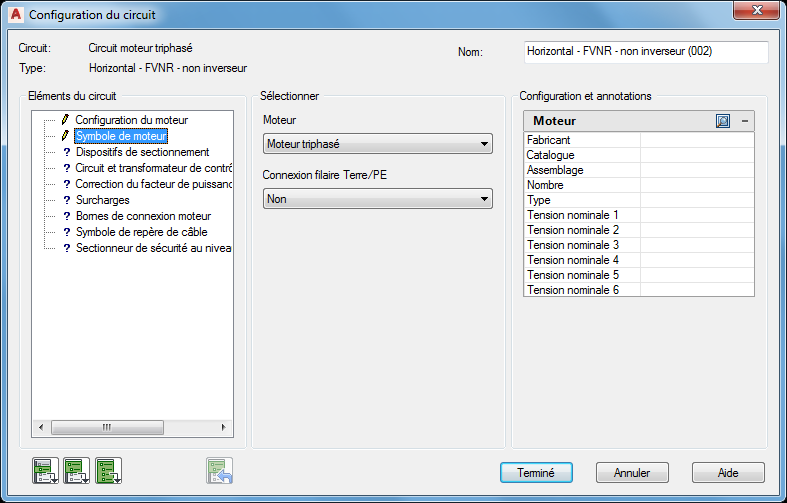
- Dans la section Eléments du circuit, sélectionnez Dispositifs de sectionnement.
Dans la section Sélection, sélectionnez Sectionneur principal: Fusibles,
Inclure le contact auxiliaire N.O.: Non.
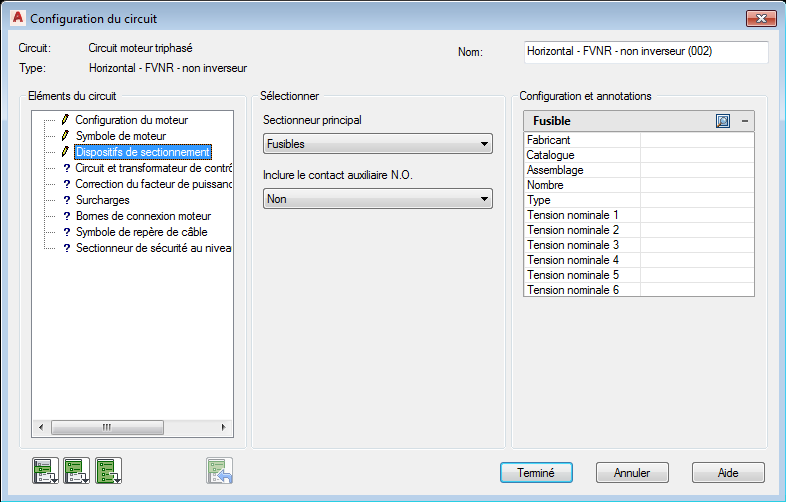
Section Configuration et annotation: Les options contenues dans cette section changent en fonction des sélections que vous effectuez dans les sections Eléments du circuit et Sélection. Entrez les valeurs ou sélectionnez le bouton Parcourir pour accéder à une table de recherche.

Sélectionnez une entrée dans cette table pour obtenir les valeurs de chaque paramètre. Si l'option de circuit est un composant, la recherche dans le catalogue s'ouvre.
- Dans la section Eléments du circuit, sélectionnez Circuit et transformateur de contrôle - non inverseur.
Dans la section Sélection, sélectionnez Inclure le circuit de contrôle : Aucun.
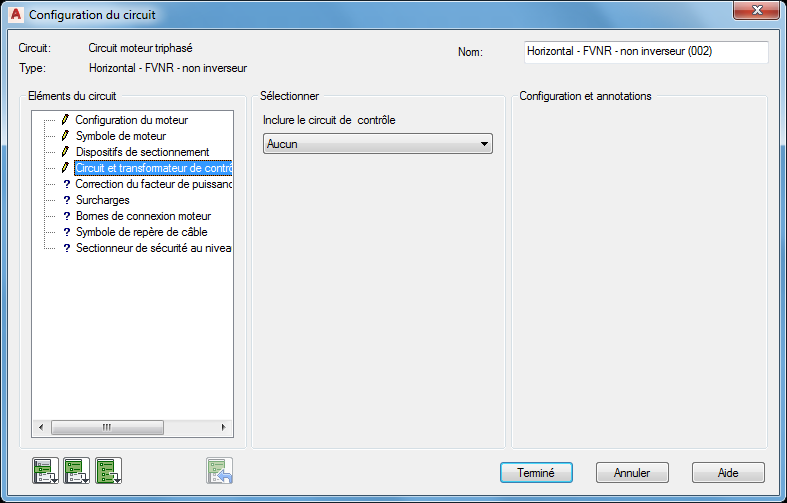
- Dans la section Eléments du circuit, sélectionnez Correction du facteur de puissance.
Dans la section Sélection, sélectionnez Inclure le condensateur de correction du facteur de puissance: Aucun.
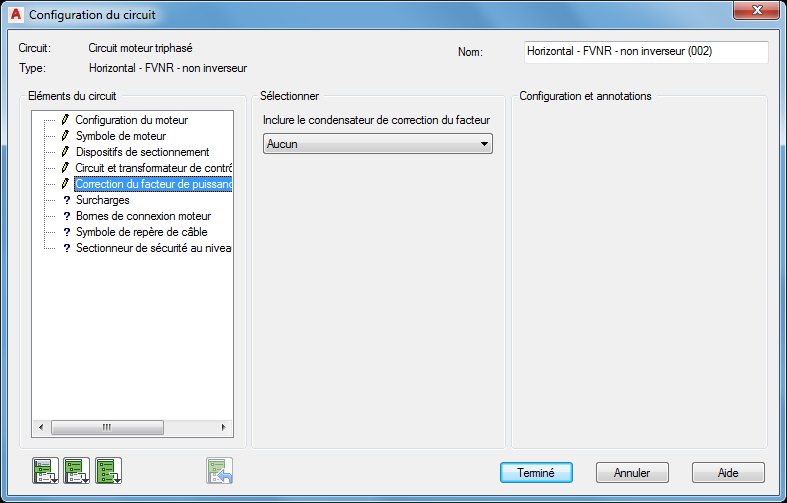
- Dans la section Eléments du circuit, sélectionnez Surcharges.
Dans la section Sélection, sélectionnez Eléments de surcharge: Thermique,
Inclure le contact auxiliaire N.O.: Non.
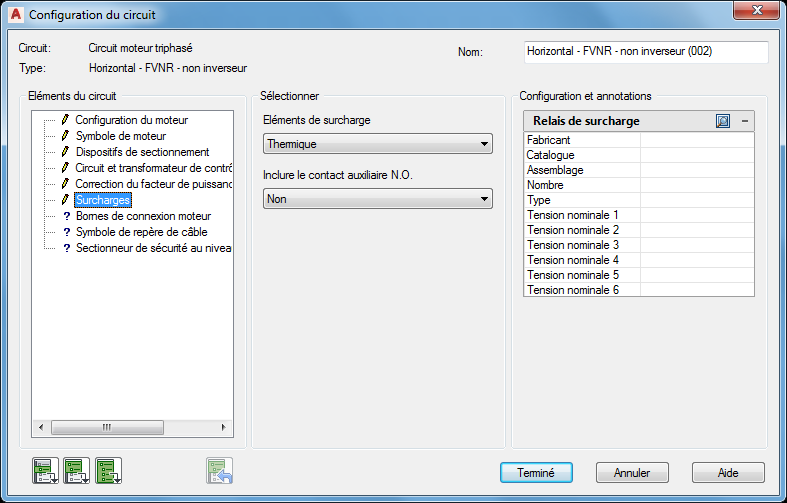
- Dans la section Eléments du circuit, sélectionnez Connexions de bornes moteur.
Dans la section Sélection, sélectionnez Bornes de connexion du moteur: Rond.
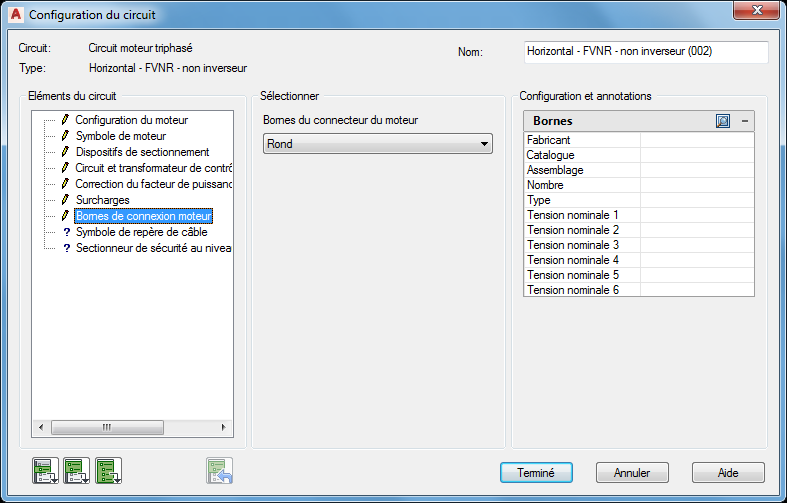
- Dans la section Eléments du circuit, sélectionnez Symbole de repère de câble.
Dans la section Sélection, sélectionnez Câble: Aucun.
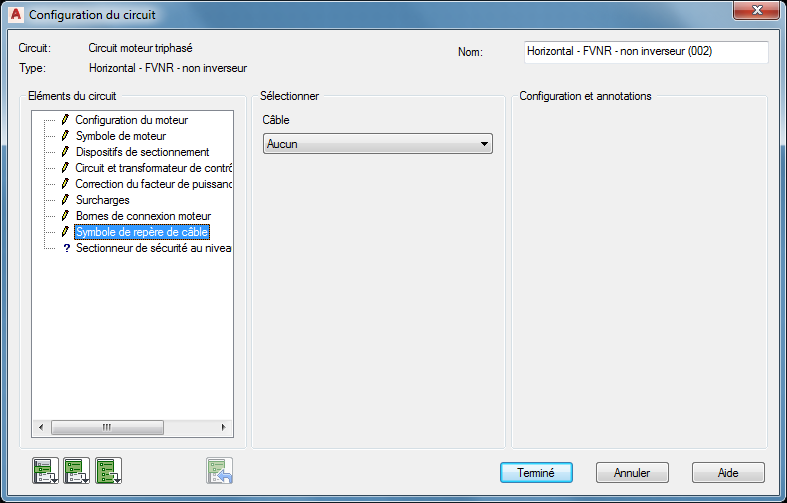
- Dans la section Eléments du circuit, sélectionnez Sectionneur de sécurité au niveau de la charge.
Dans la section Sélection, sélectionnez Sectionneur de sécurité: Sectionneur,
Inclure le contact auxiliaire N.O.: Non.

- Sélectionnez l'outil Insérer tous les éléments de circuit. Le Générateur de circuits insère chaque élément de circuit sélectionné.


- Sélectionnez Terminé.
Un circuit est composé de différents éléments individuels reliés entre eux par un câblage. Le Générateur de circuits insère un gabarit de dessin. Ce gabarit contient le câblage de base du circuit et les "blocs de repère" aux positions stratégiques.
Les "blocs de repère" contrôlent la présentation des éléments dans la boîte de dialogue Configuration du circuit. Par exemple, un "bloc de repère" indique que des dispositifs de sectionnement doivent être ajoutés au circuit. La boîte de dialogue affiche la liste des dispositifs de sectionnement possibles. Le dispositif choisi pour cet élément est inséré à l'emplacement du "bloc de repère". Le Générateur de circuits génère dynamiquement le circuit en fonction des sélections que vous effectuez dans cette boîte de dialogue.